- مؤلف Abigail Brown [email protected].
- Public 2023-12-17 06:38.
- آخر تعديل 2025-01-24 12:01.
تحدث أخطاء Engine.dll بسبب بعض المشاكل في ملف DLL الخاص بالمحرك ، إما لأنه مفقود تمامًا أو لأنه تالف وبالتالي لا يمكن استخدامه بشكل صحيح. في بعض الحالات ، قد تشير أخطاء engine.dll إلى وجود مشكلة في التسجيل أو مشكلة فيروسات أو برامج ضارة أو حتى فشل في الأجهزة.
أخطاء Engine.dll
هناك عدة طرق يمكن أن تظهر بها أخطاء engine.dll على جهاز الكمبيوتر الخاص بك. إليك بعض الرسائل الأكثر شيوعًا التي قد تراها:
- Engine.dll غير موجود
- فشل بدء تشغيل هذا التطبيق لأنه لم يتم العثور على engine.dll. قد تؤدي إعادة تثبيت التطبيق إلى إصلاح هذه المشكلة.
- لا يمكن العثور على [PATH] engine.dll.
- ملف engine.dll مفقود.
-
لا يمكن بدء [التطبيق]. المكون المطلوب مفقود: engine.dll. الرجاء تثبيت [التطبيق] مرة أخرى.
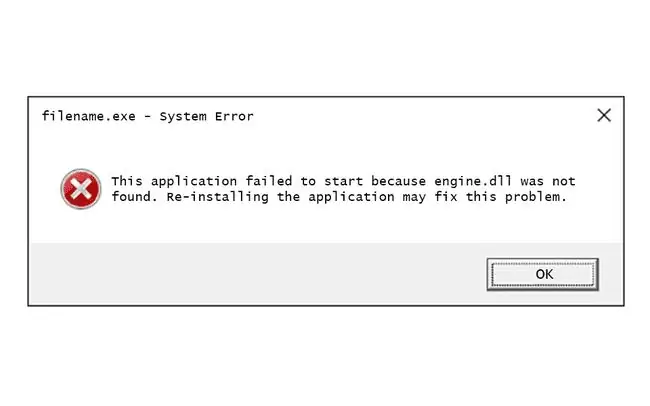
قد تظهر رسائل خطأ Engine.dll أثناء استخدام أو تثبيت برامج معينة ، عند بدء تشغيل Windows أو إيقاف تشغيله ، أو ربما حتى أثناء تثبيت Windows. يعد سياق خطأ engine.dll جزءًا مهمًا من المعلومات التي ستكون مفيدة أثناء حل المشكلة.
يمكن أن تنطبق رسالة خطأ engine.dll على أي برنامج أو نظام قد يستخدم الملف على أي من أنظمة تشغيل Microsoft ، بما في ذلك Windows 11 و Windows 10 و Windows 8 و Windows 7 و Windows Vista و Windows XP و نظام التشغيل Windows 2000.
كيفية إصلاح أخطاء Engine.dll
اتبع هذه الخطوات بالترتيب الذي قدمت به ، والذي يبدأ بالنصائح التي يسهل حلها أولاً.
لا تقم بتنزيل engine.dll من موقع ويب "تنزيل DLL". هناك العديد من الأسباب التي تجعل تنزيل ملف DLL هذه فكرة سيئة. إذا كنت بحاجة إلى نسخة من هذا الملف ، فمن الأفضل الحصول عليها من مصدرها الأصلي والشرعي.
-
استعادة engine.dll من سلة المحذوفات. أسهل سبب محتمل لملف engine.dll "المفقود" هو أنك حذفته عن طريق الخطأ.
إذا كنت تشك في ذلك ، لكنك أفرغت بالفعل سلة المحذوفات ، فقد تتمكن من استرداد الملف باستخدام برنامج استرداد الملفات المجاني. فقط تأكد من حذف الملف (وليس برنامج مكافحة الفيروسات الخاص بك) وأنه كان يعمل بشكل صحيح قبل القيام بذلك.
ابدأ تشغيل Windows في الوضع الآمن لإكمال أي من هذه الخطوات إذا كنت غير قادر على الوصول إلى Windows بشكل طبيعي بسبب الخطأ.
-
قم بإجراء فحص فيروسات / برامج ضارة لنظامك بأكمله. قد تكون بعض أخطاء engine.dll مرتبطة بفيروس أو إصابة ببرامج ضارة أخرى على جهاز الكمبيوتر الخاص بك والتي أدت إلى إتلاف ملف DLL.من المحتمل أيضًا أن يكون خطأ engine.dll الذي تراه مرتبطًا ببرنامج معاد يتنكر في صورة الملف.
-
أعد تثبيت البرنامج الذي يستخدم ملف engine.dll. إذا حدث الخطأ عند استخدام برنامج معين ، فإن إعادة تثبيت البرنامج يجب أن تحل محل الملف.

Image حاول بذل قصارى جهدك لإكمال هذه الخطوة. إعادة تثبيت البرنامج الذي يوفر ملف engine.dll ، إن أمكن ، هو الحل المحتمل لخطأ DLL هذا.
- تحقق من سلامة ذاكرة التخزين المؤقت للعبة إذا كنت تحصل على خطأ engine.dll عند محاولة لعب لعبة Steam.
- استخدم استعادة النظام للتراجع عن تغييرات النظام الأخيرة. إذا كنت تشك في أن الخطأ ناتج عن تغيير تم إجراؤه على ملف أو تكوين مهم ، يمكن أن تحل استعادة النظام المشكلة.
- قم بتحديث برامج تشغيل الأجهزة التي قد تكون مرتبطة بملف DLL هذا. على سبيل المثال ، إذا كنت تتلقى ملف engine.dll مفقودًا خطأ عند تشغيل لعبة فيديو ثلاثية الأبعاد ، فحاول تحديث برامج تشغيل بطاقة الفيديو الخاصة بك.
-
استرجاع برنامج التشغيل إلى الإصدار المثبت مسبقًا إذا بدأت أخطاء engine.dll بعد تحديث برنامج تشغيل جهاز معين.
- قم بتشغيل الأمر sfc / scannow System File Checker لاستبدال نسخة مفقودة أو تالفة من ملف engine.dll. إذا تم توفير ملف DLL هذا من قبل Microsoft ، فيجب على أداة مدقق ملفات النظام استعادته.
- قم بتثبيت أي تحديثات Windows متوفرة. تستبدل العديد من حزم الخدمة والتصحيحات الأخرى بعضًا من مئات ملفات DLL الموزعة من Microsoft أو تحديثها على جهاز الكمبيوتر الخاص بك. يمكن تضمين ملف engine.dll في أحد هذه التحديثات.
-
اختبر ذاكرتك ثم اختبر محرك الأقراص الثابتة. لقد تركنا غالبية استكشاف أخطاء الأجهزة وإصلاحها للخطوة الأخيرة ، ولكن من السهل اختبار ذاكرة الكمبيوتر ومحرك الأقراص الثابتة وهما المكونات الأكثر احتمالاً التي قد تتسبب في حدوث أخطاء engine.dll عند فشلها.
إذا فشل الجهاز في أي من اختباراتك ، فاستبدل الذاكرة أو استبدل القرص الصلب.
-
إصلاح تثبيت Windows الخاص بك. إذا لم تنجح نصيحة استكشاف الأخطاء وإصلاحها لملف engine.dll الفردي أعلاه ، فيجب أن يؤدي إجراء إصلاح بدء التشغيل أو تثبيت الإصلاح إلى استعادة كافة ملفات Windows DLL إلى إصدارات العمل الخاصة بها.
-
استخدم منظف السجل المجاني لإصلاح المشكلات المتعلقة بـ engine.dll في السجل. قد يكون برنامج تنظيف السجل المجاني قادرًا على المساعدة عن طريق إزالة إدخالات التسجيل غير الصالحة engine.dll التي قد تسبب خطأ DLL.
نادرًا ما نوصي باستخدام منظفات التسجيل. لقد قمنا بتضمين الخيار هنا كمحاولة "الملاذ الأخير" قبل الخطوة التدميرية القادمة.
-
قم بإجراء تثبيت نظيف لنظام Windows. يؤدي هذا إلى مسح كل شيء من القرص الصلب وتثبيت نسخة جديدة من Windows. إذا لم تصحح أي من الخطوات المذكورة أعلاه خطأ engine.dll ، فيجب أن يكون هذا هو الإجراء التالي.
سيتم مسح جميع المعلومات الموجودة على محرك الأقراص الثابتة أثناء التثبيت النظيف. تأكد من قيامك بأفضل محاولة ممكنة لإصلاح خطأ engine.dll باستخدام خطوة استكشاف الأخطاء وإصلاحها قبل هذه الخطوة.
- تحرّي الخلل وإصلاحه لمشكلة في الجهاز إذا استمرت أي أخطاء في engine.dll. بعد تثبيت نظيف لنظام Windows ، يمكن أن تكون مشكلة DLL الخاصة بك متعلقة بالأجهزة فقط.
هل تحتاج إلى مزيد من المساعدة؟
إذا لم تكن مهتمًا بإصلاح هذه المشكلة بنفسك ، فراجع كيف يمكنني إصلاح جهاز الكمبيوتر الخاص بي؟ للحصول على قائمة كاملة بخيارات الدعم الخاصة بك ، بالإضافة إلى المساعدة في كل شيء على طول الطريق مثل معرفة تكاليف الإصلاح ، وإخراج ملفاتك ، واختيار خدمة الإصلاح ، وغير ذلك الكثير.






